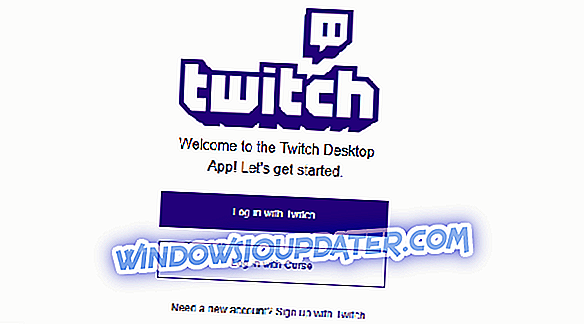Hola VPN je nabízena jako první virtuální privátní síť poháněná komunitou nebo peer-to-peer, ve které si uživatelé navzájem pomáhají zpřístupnit informace všem na internetu. Tato VPN je snadno nastavitelná jedním kliknutím, je k dispozici zdarma a je bez reklam pro uživatele PC a navíc ji můžete použít k zobrazení toho, jak bude stránka vypadat z určité země.
Další použití, pro které může být Hola VPN zahrnuta, zahrnuje bezpečné procházení, vynechání vládních cenzur a překonání blokování ISP nebo firemních stránek, a můžete si také prohlédnout webové stránky ve svém rodném jazyce a mnohem více.
Chcete-li použít Hola VPN, musíte jej nainstalovat a poté přejít na webovou stránku, kterou chcete navštívit, kliknout na ikonu rozšíření Hola ve svém prohlížeči, vybrat zemi a Hola VPN přepne vaši IP adresu na tuto zemi, takže vás re virtuálně procházet odtamtud.
Kvůli geo-omezením a cenzurám zemí však byly VPN zablokovány na jednom místě nebo na jiném místě, například při použití služby Netflix a blokování služby Hola VPN je blokováno.
Pokud se jedná o vaši situaci, zkuste níže popsaná řešení odblokovat Hola VPN a pokračujte v používání anonymního prohlížení a používání internetu v počítači.
Oprava: Hola VPN blokována
- Předběžné kontroly
- Změňte VPN
- Vyprázdnit DNS
1. Předběžné kontroly
- Pokud nemůžete přistupovat ani po odpojení od sítě VPN, zkontrolujte připojení k internetu.
- Zkontrolujte, zda jste zadali správná pověření uživatele - uživatelské jméno a heslo pro přihlášení
- Informace o adrese, jako je město nebo region (země) vedle vybraného umístění, naleznete v adrese IP. Pokud se zobrazuje umístění ve vašem okolí, znamená to, že nejste připojeni k umístění serveru přidruženému k síti VPN, takže se pokuste připojit znovu.
- Otevřete webovou stránku, ke které chcete přistupovat, a klikněte na ikonu rozšíření Hola a poté vyberte vlajku země, ze které chcete zobrazit webové stránky.
- Zakázat a povolit rozšíření Hola
- Zkuste vynutit, aby web znovu načíst pomocí kláves CTRL a F5 (nebo SHIFT + REFRESH )
- Vymažte mezipaměť prohlížeče, včetně souborů cookie (obvykle pod položkou „Nastavení“> „Soukromí“ nebo stiskněte klávesy CTRL + SHIFT + DELETE na klávesnici
- Zavřete prohlížeč a otevřete jej a zkuste to znovu
- Zakažte další rozšíření, abyste zkontrolovali, zda některý z těchto problémů způsobuje problém blokovaný sítí Hola VPN
- Odinstalujte Hola z procházení a přejděte na hola.org a klikněte na Start
- Zakažte jiný virtuální privátní server, proxy software nebo jiný software, který by mohl být v konfliktu s Hola. Ty mohou zahrnovat IE kartu, Avast WebRep, Flash Blocker a NoScript.
- Otestujte si svůj Hola VPN přes IPLocation site. Tato stránka zobrazuje zemi, ze které procházíte. Klikněte na ikonu Hola extension> Select Country a stránka IPLocation se obnoví a zobrazí zemi, ze které se nacházíte, nebo z kterékoli jiné země, kterou si vyberete.
- Ujistěte se, že máte nejnovější verzi prohlížeče.
- Zakažte antivirový program nebo bránu firewall (na své riziko) a zjistěte, zda způsobují problém. Nastavení aplikace od jiných výrobců, jako je nastavení zabezpečení, které někdy blokuje protokoly PPTP a L2TP, zejména pokud je váš soubor vyšší než normální úroveň. Zkuste znovu připojit, pak povolte PPTP, L2TP a IPSec prostřednictvím antivirové ochrany a brány firewall a znovu povolte bezpečnostní software.
- Zkontrolujte, zda váš účet VPN pravděpodobně neuplynul, protože to může způsobit problémy s připojením nebo zablokováním.
- Pokud jste připojeni k routeru WiFi, zkontrolujte nastavení směrovače. Zaškrtněte možnosti průchodu přes PPTP, L2TP a IPSec pod záložkou Router Firewall / Security a povolte je. Pokud tyto možnosti neexistují, zakažte bránu firewall brány firewall a zkuste bránu firewall znovu zapnout.
- Stáhněte si nejnovější verzi své sítě VPN.
Poznámka : Pokud ve svém prohlížeči nemůžete najít rozšíření Hola, postupujte takto:
V prohlížeči Chrome:
- Zavřete Chrome a znovu ho otevřete
- Přesuňte kurzor myši na panel s adresou (vedle záložek) a přetáhněte panel s adresou doleva
- Klikněte na ikonu >> (více) v pravé horní části adresního řádku
- Zkontrolujte, zda je ikona Hola na seznamu
- Otevřete nastavení rozšíření Chrome - zajistěte, aby rozšíření Hola nebylo nainstalováno nebo si ho stáhněte z webových stránek Hola
- Zakažte Hola a znovu jej povolte
Ve Firefoxu:
- Zavřete Firefox a znovu ho otevřete
- Otevřete nastavení doplňku Firefox. Zajistěte instalaci rozšíření Hola nebo stažení z webu společnosti Hola
- Přesuňte kurzor myši na tlačítko Nastavení Firefoxu, klepněte pravým tlačítkem myši a vyberte položku Vlastní.
- Přetáhněte ikonu Hola zpět do adresního řádku
2. Změňte VPN
Pokud zjistíte, že Hola VPN je blokována, získáte VPN, která nahradí IP adresy okamžitě, protože čas obvykle uplyne mezi okamžikem, kdy byla konkrétní IP adresa zakázána a kdy ji poskytovatel VPN změnil. V tomto případě odpojte a znovu připojte a zkuste, dokud nenajdete IP adresu a / nebo servery, které fungují.
Dobrá VPN, kterou můžete použít, je CyberGhost. Mezi jeho funkce patří rozsáhlá serverová síť na mnoha různých místech, funkce Unblock Streaming pro přístup ke geo-omezenému obsahu nebo obejití cenzury, aniž by bylo nutné ručně testovat vaše servery, skrývání IP adres, sdílení IP pro další zabezpečení a ochranu před únikem DNS. ostatní.
- Stáhnout CyberGhost VPN (77% sleva)
3. Vyprázdněte DNS
To umožní vašemu počítači automaticky přistupovat k DNS serveru VPN pro správné / správné zadání. Udělat toto:
- Klepněte na tlačítko Start
- Klepněte na položku Všechny aplikace

- Vyberte Příslušenství
- Do vyhledávacího pole zadejte příkaz CMD a klepněte pravým tlačítkem myši na položku Příkazový řádek a vyberte příkaz Spustit jako správce

- Zadejte příkaz ipconfig / flushdns a stiskněte klávesu Enter . Získáte potvrzení, které říká: Konfigurace Windows IP Úspěšně vyprázdněna vyrovnávací paměť DNS Resolver Cache
Pomohlo nějaké z těchto řešení? Dejte nám vědět v sekci komentáře níže.